Acer P5307WB: Resolución de problemas
Resolución de problemas: Acer P5307WB
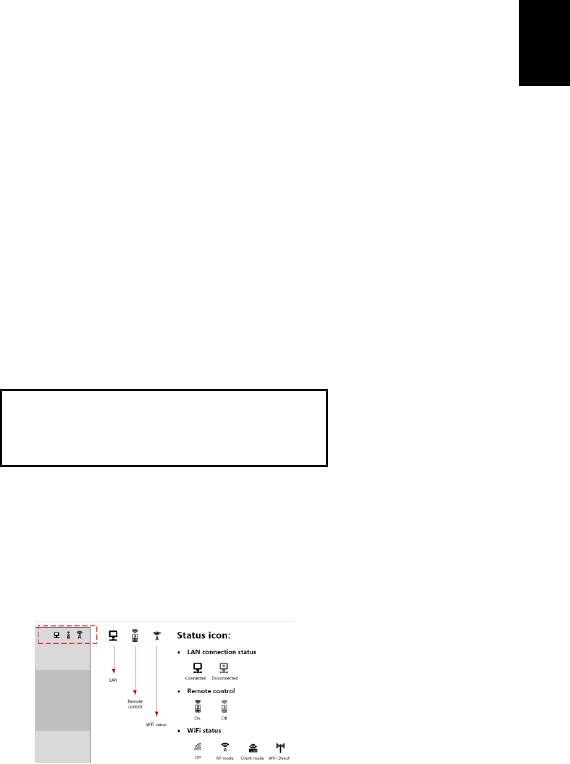
57
Español
Resolución de problemas
• Utilice la lista de fuentes para cambiar la fuente de diferentes funciones
multimedia. Seleccione la fuente MEDIO para reproducir el contenido
multimedia; Seleccione la fuente DLNA para reproducir el contenido
multimedia de otros dispositivos compatibles con DLNA; Seleccione la
fuente LAN/WiFi para la visualización WiFi; Seleccione la fuente USB B
para la visualización USB.
• Puede tardar un poco más de tiempo para la reproducción de la unidad de
disco duro USB con mucho contenido multimedia y compruebe que el USB
alimenta correctamente la unidad de disco duro USB.
• Antes de utilizar la función DoWiFi o DLNA, asegúrese de que la
configuración de red está lista. Se recomienda el Modo PA por su mejor
ancho de banda. Compruebe que sus dispositivos están conectados al SSID
PA correcto (Punto de acceso), la dirección IP y que se ha introducido la
contraseña correcta (si la función de seguridad está habilitada). Para la
visualización con cable, compruebe la dirección IP de la LAN (si no hay
ningún cable LAN conectado, IP de la LAN es 0.0.0.0).
• Antes de configurar la Visualización WiFi o la función DLNA, asegúrese en
primer lugar de conectar el adaptador USB WiFi (opcional) de Acer.
• Cuando utiliza la función de visualización WiFi, compruebe el icono de
estado (como el Modo PA, Modo Cliente o LAN habilitado o deshabilitado)
en la esquina superior derecha de la pantalla de inicio del proyector y
espere un rato a que la configuración de red del proyector surta efecto.
• Cuando disfruta de una proyección USB, asegúrese de conectar el cable
USB a su portátil/PC así como al proyector. Seguidamente, ejecute la
herramienta Acer USB.
• Este proyecto permite la actualización del firmware a través de la práctica
unidad USB (seleccione la fuente MEDIO y vaya al menú Configuración >
Actualización del firmware).
*** El diseño y las especificaciones están sujetos a cambio sin previo aviso.
Nombre del proyector (SSID): AcerProjector001
WiFi IP: 192.168.100.10
Seguridad: Ninguno
IP de LAN: 0.0.0.0
Оглавление
- Acer Projector Gateway
- Modo multimedia
- Modo DLNA
- Visualización WiFi para sistemas operativos Windows/Mac
- Acer eDisplay Management
- Acer Projector Gateway Web Management
- Utilidad Mac para sistemas operativos Mac
- Herramienta de control de Crestron
- Visualización WiFi para iOS/ Android (Tableta/Smartphone)
- Uso de los modos USB
- Resolución de problemas

